SAMSUNG BN59-01014A
IRC 16 F
(версия 25.03.07 21:15)
- Рисунки пультов, таблица функций кнопок пульта IRC 16 F
- Список моделей устройств
- Инструкции и приложения к пульту IRC 16 F
- Прошивка пульта IRC 16 F и примечания
- Информация о замене другими пультами
- Где купить, реклама коммерческая и социальная
- Перейти на марку SAMSUNG
Рисунки пультов, таблица функций кнопок пульта IRC 16 F
BN59-01014A
№ в базе IRC: 008080
SAMSUNG
IRC 16 F
BN59-01014A
Код 140

Файл Word (.docx) с рисунком пульта и таблицей функций кнопок пульта IRC.
Все изображения в файле подгружаются по гиперссылкам. Файл откроется (скорее всего) в режиме защищённого просмотра (только для чтения, в котором отключено большинство функций редактирования). Чтобы загрузились все изображения в файле, нужно нажать «Разрешить редактирование» или в настройках Word отключить защищённый просмотр файлов из Интернета.
Список моделей устройств
Пульт подходит к следующей аппаратуре:
- телевизор SAMSUNG LE-32C530
- телевизор SAMSUNG LE-32C530F1WXRU
- телевизор SAMSUNG LE-32C550
- телевизор SAMSUNG LE-32C550J1W
- телевизор SAMSUNG LE-32C630K
- телевизор SAMSUNG LE-32C630K1W
- телевизор SAMSUNG LE-37C530
- телевизор SAMSUNG LE-37C550
- телевизор SAMSUNG LE-37C630K
- телевизор SAMSUNG LE-40C530
- телевизор SAMSUNG LE-40C530F1W
- телевизор SAMSUNG LE-40C530F1WXRU
- телевизор SAMSUNG LE-40C550
- телевизор SAMSUNG LE-40C550J1
- телевизор SAMSUNG LE-40C550J1W
- телевизор SAMSUNG LE-40C550J1WXRU
- телевизор SAMSUNG LE-40C550J1WXXH
- телевизор SAMSUNG LE-40C550J1WXXN
- телевизор SAMSUNG LE-40C630K
- телевизор SAMSUNG LE-46C530
- телевизор SAMSUNG LE-46C630K
- телевизор SAMSUNG PS-50C550
- телевизор SAMSUNG UE19C4000
- телевизор SAMSUNG UE22C4000
- телевизор SAMSUNG UE26C4000
- телевизор SAMSUNG UE32C4000
Инструкции и приложения к пульту IRC 16 F
Инструкция по настройке к пультам IRC 16 F c версией управляющей программы 2.20.78 и выше (указана в батарейном отсеке на белой этикетке во второй строке).
Инструкция по настройке к пультам IRC 16 F c версией управляющей программы 2.20.77 и ниже.
Полное приложение (информация о всех кодах в пульте с таблицами функций кнопок для каждого кода) IRC 16 F (версия 25.03.07 21:15).
Краткие инструкция и приложение к пульту IRC 16 F (версия 25.03.07 21:15):
- краткая инструкция (на двух страницах);
- краткое приложение (на двух страницах);
- краткие инструкция и приложение одним файлом (на четырёх страницах).
Файл Word (.docx) с рисунком пульта и таблицей функций кнопок пульта IRC.
Прошивка пульта IRC 16 F и примечания
Прошивка IRC 16 F (версия 25.03.07 21:15).
Информация о замене другими пультами
Код 529 в любом пульте IRC (если этот код присутствует в пульте и относится к TV устройствам) будет выполнять основные функции управления устройством (таблица функций ниже).
Код 529
Информация по замене другими пультами появится позже.
Где купить, реклама коммерческая и социальная
Если ссылка не работает, нажмите на картинку логотипа.
Пульт можно приобрести здесь.
Пульт можно приобрести и здесь.

Содержание
- Купить SAMSUNG BN59-01012A (НЕоригинальный)
- Бренды
- Наши телефоны
- Важно
- Обратите внимание
- Как подключить интеллектуальный пульт (Smart Touch Control) к телевизору Samsung
- Содержание
- 1. Чем интеллектуальный пульт (Smart Touch Control) отличается от кнопочного пульта
- 2. Как подключить интеллектуальный пульт (Smart Touch Control)
- Нажмите здесь, чтобы узнать о подключении пульта к телевизору T, R, N, M, Q, LS, K-серии
- Нажмите здесь, чтобы узнать о подключении пульта к телевизору J-серии
- Нажмите здесь, чтобы узнать о подключении пульта к телевизору H-серии
- Нажмите здесь, чтобы узнать о подключении пульта к телевизору F, E-серии
- Пульт для Samsung BN59-01012A
- Руководство по эксплуатации Samsung BN59-00654D-00
- Руководство по эксплуатации для устройства Samsung BN59-00654D-00
- Как пользоваться?
- Пульт ДУ Samsung BN59-01012A LCDTV
- Описание Пульт ДУ Samsung BN59-01012A LCDTV
Купить SAMSUNG BN59-01012A (НЕоригинальный)
Бренды
- A
- B
- C
- D
- E
- F
- G
- H
- I
- J
- K
- L
- M
- N
- O
- P
- Q
- R
- S
- T
- U
- V
- W
- X
- Y
- Z
- Б
- Д
- П
- Р
- Т
- У
- Э
- 3
- A
- Ab ipbox,
- Absolute,
- Acer,
- Actia,
- Acv,
- Adb,
- Aeg,
- Aeronik,
- Aerotek,
- Agfa,
- Aic,
- Air-green,
- Airties,
- Airtone,
- Aiwa,
- Akado,
- Akai,
- Akira,
- Alaska,
- Alex bauman,
- Alfa gold,
- Alpine,
- Amcv,
- Amino/стрим тв,
- Amstar,
- An-motors,
- Android,
- Aoc,
- Apollo,
- Apple,
- Aragon,
- Arcam,
- Arion,
- Artel,
- Asano,
- Aston,
- Asus,
- Atlanfa,
- Atlanta,
- Attitude,
- Aun,
- Aura,
- Aux,
- Ave,
- Averdigi,
- Avermedia,
- Avest,
- Azur,
- B
- Baikal (байкал),
- Ballu,
- Bang & olufsen,
- Bar s2 hd,
- Bbk,
- Beelink,
- Behold,
- Beko,
- Belson,
- Bene,
- Benq,
- Bigsat,
- Bigstar,
- Bimatek,
- Blaupunkt,
- Blauren,
- Booox,
- Bork,
- Bose,
- Brand,
- Braun,
- Bravis,
- C
- Cadena,
- Calcell,
- Cameron,
- Canon,
- Casio,
- Caska,
- Centek,
- Challenger,
- Changer (чангер),
- Changhong,
- Chigo,
- Chunghop,
- Clarion,
- Compro,
- Conrac,
- Continent,
- Cortland,
- Cosmosat,
- Creative,
- Crown,
- Cyfron,
- D
- D-color,
- D-link,
- Daewoo,
- Dahatsu,
- Daihatsu,
- Daikin,
- Dali,
- Dantex,
- Dartland,
- Defender,
- Dell,
- Delonghi,
- Delta systems,
- Denn,
- Denon,
- Desay,
- Dex,
- Dexp,
- Dialog,
- Digisat,
- Digital,
- Digma,
- Distar,
- Divisat,
- Dns,
- Doffler,
- Dr.hd,
- Dreamsky,
- Dune,
- Dvico,
- Dvtech,
- Dynex,
- E
- Echolink,
- Echospace,
- Echostar,
- Econ,
- Edifier,
- Eiki,
- Elco,
- Elect,
- Electra,
- Electrolux,
- Electron,
- Electronics,
- Elekta,
- Elenberg,
- Elgreen,
- Eltex,
- Englaon,
- Envizen,
- Eonon,
- Eplutus,
- Epson,
- Ergo,
- Erisson,
- Escada,
- Euromax,
- Eurosat,
- Eurosky,
- Eurostar,
- Euston,
- Evgo,
- Evolution,
- Explay,
- F
- Falcon eye,
- Faura,
- Favorit,
- First,
- Fisher,
- Formuler,
- Frisby,
- Fujifilm,
- Fujitsu,
- Fujitsu / fujitsu-siemens,
- Funai,
- Fusion,
- G
- Gal,
- Galanz,
- Galatec,
- Galaxy innovation (gi),
- Gazer,
- Geepas,
- General,
- General climate,
- General satellite,
- Genius,
- Giraffe,
- Glenrich,
- Globalteq,
- Globo,
- Gmini,
- Godigital,
- Golden interstar,
- Golden media,
- Goldmaster,
- Gold star,
- Gorenje,
- Grandtec,
- Gree,
- Green,
- Grundig,
- H
- Haier,
- Hantarex,
- Harman/kardon,
- Harper,
- Hartens,
- Hck,
- Hdbox,
- Hd stream generator,
- Hec,
- Helix,
- Himedia,
- Hiper,
- Hisense,
- Histar,
- Hitachi,
- Hivion,
- Honda,
- Horizont (горизонт),
- Hotcake,
- Hotpoint-ariston,
- Hpc,
- Huavee,
- Huayu,
- Humax,
- Hyundai,
- I
- Iconbit,
- Id digital,
- Igc,
- Ihandy,
- Ihome,
- Imaqliq,
- Infiniti,
- Infocus,
- Intercross,
- Interflame,
- Intro,
- Invin,
- Iomega,
- Irbis,
- Ivolga virtus,
- Izumi,
- J
- Jambo,
- Jax,
- Jb (jetbalance),
- Jbl,
- Jeja,
- Jeutech,
- Ji,
- Jvc,
- K
- Kaon,
- Karat,
- Kaskad,
- Kentatsu,
- Kenwood,
- Keydo,
- Kgh,
- Kii pro,
- Kitano,
- Kivi,
- Komatsu,
- Konka,
- Korting,
- Kraft,
- Kramer,
- Kreolz,
- Kronmark,
- Ktc,
- L
- Lava,
- Leadtek,
- Leben,
- Leber,
- Led 86+,
- Legend,
- Lenovo,
- Lentel,
- Lessar,
- Lg,
- Lgen,
- Locus,
- Loewe,
- Loview,
- Lumax,
- Lumus,
- M
- Mag,
- Magnat,
- Marantz,
- Maximus,
- Maxone,
- Mdi,
- Mdv,
- Mdvr,
- Medion,
- Meredian,
- Microdigital,
- Microlab,
- Micromax,
- Midea,
- Miro,
- Mitsubishi,
- Miyota,
- Mj,
- Motorola,
- Mystery,
- N
- Nad,
- Nakamichi,
- Nakatomi,
- Nash,
- National,
- Nec,
- Neo,
- Neoclima,
- Neoteck,
- Nero,
- Nesons,
- Netbynet,
- Newstar,
- Nice,
- Nissan,
- Nokia,
- Noontec,
- Nordstar,
- Nova,
- Novex,
- Novis,
- Nuvision,
- O
- Odeon,
- Ok,
- Okeah (океан),
- Olto,
- Olympus gold,
- Onext,
- Onida,
- Oniks,
- Onkyo,
- Onlime,
- Openbox,
- Openmax,
- Opentech,
- Opticum,
- Optimus,
- Optoma,
- Orfey,
- Oriel,
- Orion,
- Orson,
- Orton,
- P
- Palsonic,
- Panasonic,
- Panstar,
- Parasound,
- Patix digital,
- Perfeo,
- Phantom,
- Philco,
- Philips,
- Pioneer,
- Polar,
- Polaris,
- Polarline,
- Premiera,
- Prestigio,
- Prima,
- Prime,
- Proclim,
- Progressive,
- Prology,
- Proscan,
- Q
- Qunda,
- R
- Rainford,
- Rapid,
- Redbox,
- Redmond,
- Reflect,
- Rekord (рекорд),
- Rexant,
- Rikor,
- Rising,
- Ritmix,
- Rix,
- Roadstar,
- Roda,
- Rolsen,
- Roverscan,
- Rovex,
- Royal,
- Royal clima,
- Rubin (рубин),
- Ruimatech,
- S
- Sadko (садко),
- Sagemcom,
- Sakata,
- Samsung,
- Samtron,
- Sansui,
- Sanyo,
- Sast,
- Sat-integral,
- Satpro,
- Saturn (сатурн),
- Scarlett,
- Schaub lorenz,
- Schneider,
- Scishion,
- Scoole,
- Seagate,
- Seg,
- Selecline,
- Selenga,
- Seven sky,
- Sharp,
- Sherwood,
- Shinco,
- Shinge,
- Shivaki,
- Siemens,
- Siesta,
- Signal (сигнал),
- Sim-sim,
- Sitronics,
- Skyline,
- Skymaster,
- Skytech,
- Sky vision,
- Skyway,
- Skyworth,
- Smart,
- Sokol (сокол),
- Sony,
- Soundmax,
- Splash vision,
- Start,
- Starwind,
- Stingray,
- Straus,
- Strong,
- Subini,
- Super,
- Super general,
- Supra,
- Suzuki,
- Sven,
- Systemair,
- T
- Tadiran,
- Tauras,
- Tcl,
- Teac,
- Technics,
- Techno,
- Teckton,
- Tekson,
- Tel-ant,
- Telefunken,
- Tesler,
- Texet,
- Thomson,
- Tiger,
- Timberk,
- Top box,
- Topdevice,
- Topfield,
- Toshiba,
- Trony,
- Tvip,
- Tvjet,
- Tvstar,
- Tvt (skyworth),
- U
- U2c,
- Ultimate,
- United,
- V
- Vantage,
- Varta,
- Vds,
- Vector,
- Vekta,
- Velas,
- Velodyne,
- Venterra,
- Veris,
- Vermax,
- Vertex,
- Vestel,
- Vico clima,
- Vidstar,
- Viewsonic,
- Vinzor,
- Vitek,
- Vityaz (витязь),
- Vivitek,
- Vr,
- V[duck],
- W
- Waltham,
- Waterproof,
- Wd,
- Wellton,
- West,
- Western digital,
- Westvision,
- Whirlpool,
- Wimax,
- World,
- World vision,
- X
- Xiaomi,
- Xoro,
- Xpx,
- Xsat,
- Y
- Yamaha,
- Yba,
- Yuno,
- Yuxing,
- Z
- Zala,
- Zanussi,
- Zelenaya.net (зеленая.net),
- Zifra,
- Zifro,
- Б
- билайн приставки cisco / motorola,
- Д
- дом.ru,
- для мтс,
- для нтв+,
- для ворот и шлагбаумов,
- для разных dvb-t2 приставок,
- для разных видеорегистраторов,
- для разных кондиционеров,
- для разных ресиверов,
- П
- пульты irc,
- пульты без названия (разные),
- Р
- радиопульты для разных sat,
- ростелеком,
- Т
- телекарта,
- телецифра,
- триколор,
- У
- универсальные tv,dvd,sat,aux,
- универсальные для кондиционеров,
- Э
- электроника,
- эфир,
- 3
- 3q,
Наши телефоны
+7 (925) 26-26-001
+7 (962) 958-56-58
+7 (926) 226-19-28
Важно
О наличии нужного Вам пульта для телевизора, видеомагнитофона, двд, музыкального центра и другой техники, а также цене на него, уточняйте предварительно
по телефону 8-962-958-56-58
Обратите внимание
На нашем сайте размещены не все пульты, которые у нас есть в наличии и поэтому если Вы не нашли нужный Вам пульт, то позвоните по телефону 8-962-958-56-58 и мы Вам поможем.
Также мы можем заказать для Вас нужный Вам пульт.
Информация о доставке, оплате, гарантии
Доставка по Москве в пределах МКАД:
1. Наш курьер доставит заказ до квартиры или на работу в удобное Вам время. Стоимость доставки 300 рублей. Оплата наличными курьеру.
2. Доставка компанией СДЕК до пункта самовывоза в Москве. Стоимость доставки 100 рублей. Если хотите такую доставку (за 100 руб), то Вам нужно сразу оплатить пульт и доставку. При получении заказа в пункте самовывоза СДЕК, Вы больше ничего не платите. Компания СДЕК уведомит Вас о поступлении заказа на пункт самовывоза. Наш менеджер подберёт Вам удобный пункт СДЕК исходя из вашего адреса работы или проживания. Можете сами посмотреть все пункты СДЕК здесь по ссылке. Срок доставки 1-3 дня. Пункты самовывоза работают каждый день с 10.00 до 20.00 (в выходные до 16-00)
Доставка за МКАД:
1. Наш курьер доставит заказ до указанного вами адреса. Стоимость доставки от 500 рублей. Стоимость доставки за МКАД рассчитывается индивидуально в зависимости от расстояния и доступности транспорта.
2. Доставка СДЕК. Эта доставка более выгодная, чем первый вариант, срок доставки от 1-3 дня. Доставка осуществляется до пункта самовывоза (мы поможем Вам подобрать ближайший пункт самовывоза) или курьером до указанного адреса.
2.1. Стоимость доставки 200 рублей до пункта самовывоза. В этом случаи Вам нужно сразу полностью оплатить пульт и доставку. Срок доставки 1-3 дня.
2.2. Стоимость доставки 300 рублей до пункта самовывоза. В этом случаи мы берём предоплату за доставку 300 рублей, а сам заказ оплачиваете при получении на пункте самовывоза, после осмотра. Этот способ доставки для тех, кто боится быть обманутым. Срок доставки 1-3 дня.
2.3. Доставка курьером СДЕК за МКАД, 300 рублей. Что бы получить такую доставку, Вам нужно полностью оплатить заказ и доставку. Срок доставки 1-3 дня.
Доставка по России почтой:
1. Стоимость доставки 250 рублей Почтой России до почтового отделения в вашем населенном пункте. Такая стоимость доставки будет, если Вы сразу полностью оплачиваете ваш заказ, пульт и доставку. В этом случае Вы при получении посылки на почте НИЧЕГО НЕ ПЛАТИТЕ. Срок доставки от 3 до 7 дней.
2. Стоимость доставки 350 рублей. В этом случаи мы берём предоплату за доставку 350 рублей, а сам заказ (пульт) оплачиваете при получении на почтовом отделении в вашем городе. Этот способ доставки для тех, кто боится быть обманутым. Срок доставки 3-7 дня. Учтите при оплате заказа на почте, Вам придется заплатить ещё и комиссию (стоимостью пульта+почтовая комиссия). Такой способ доставки один из самых дорогих.
Доставка СДЕКом по России:
Стоимость доставки от 200 рублей. Рассчитывается индивидуально от региона доставки и способа оплаты.
При доставке в регионы России (Почтой или СДЕК) мы берём предоплату, хотя бы за доставку. На это нас подтолкнули многие покупатели, которые не забирали свои заказы, и нам приходилась оплачивать доставку и возврат. Что бы сохранить низкие цена на пульты, нам нужно, что бы все наши покупатели забирали свои заказы.
Мы работаем в интернет-торговле с 2002 г. и ни разу никого не обманули. Это наша работа и наш бизнес. Мы хотим и дальше продолжать развиваться и помогать нашим клиентам в покупке пультов. Для нас главное честность и порядочность по отношению к покупателю.
Мы принимаем оплату на карту Сбербанка, карту ВТБ, Яндекс-кошелёк, QIWI-кошелёк. Также выставляем счёта для юридических лиц (работаем без НДС).
Гарантия на пульты производителя IRC один год.
Гарантия на все остальные пульты 3 месяца.
Спасибо всем нашим клиентам за доверие и понимание. (владелец сайта ИП Чурин Сергей Николаевич тел:8-926-226-19-28)
Источник
Как подключить интеллектуальный пульт (Smart Touch Control) к телевизору Samsung
Содержание
1. Чем интеллектуальный пульт (Smart Touch Control) отличается от кнопочного пульта
| Пульт | Кнопочный | Интеллектуальный |
|---|---|---|
| Как подключается | Работает сразу после установки батареек, подключать не нужно. | После установки батареек нужно подключить к телевизору. |
| С какими телевизором работает | Работает с любым телевизором Samsung. | Работает только с тем телевизором, с которым поставлялся в комплекте. Если в коробке такого пульта нет, значит с вашим телевизором интеллектуальный пульт не будет работать даже если купить его отдельно. |
| Сколькими телевизорами можно управлять одновременно | Работает одновременно с несколькими телевизорами Samsung. | Работает одновременно только с одним телевизором Samsung. |
2. Как подключить интеллектуальный пульт (Smart Touch Control)
Ниже вы найдете инструкции для различных серий телевизоров Samsung.
Нажмите здесь, чтобы узнать о подключении пульта к телевизору T, R, N, M, Q, LS, K-серии
Установите две батарейки в пульт. Тип батареек, АА или ААА, зависит от модели телевизора. Информацию о типе батареек можно в отсеке для батареек на пульте или в инструкции пользователя.
Батарейки могут устанавливаться как спереди,

так и сзади пульта.
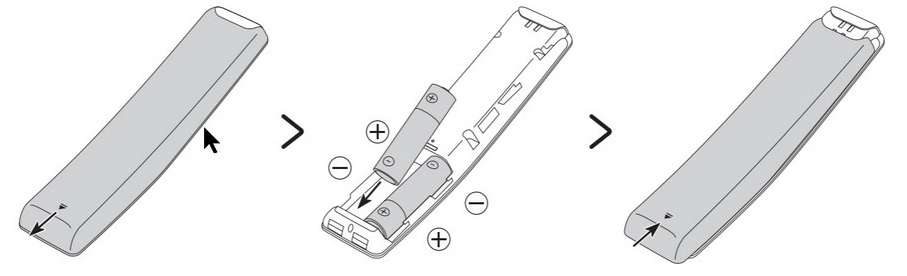
Включите телевизор с помощью кнопки POWER на пульте.
При первом включении пульт должен подключиться автоматически. Если этого не произошло, направьте пульт на телевизор, затем одновременно нажмите кнопки RETURN и PLAY/STOP и удерживайте их не менее 3-х секунд.
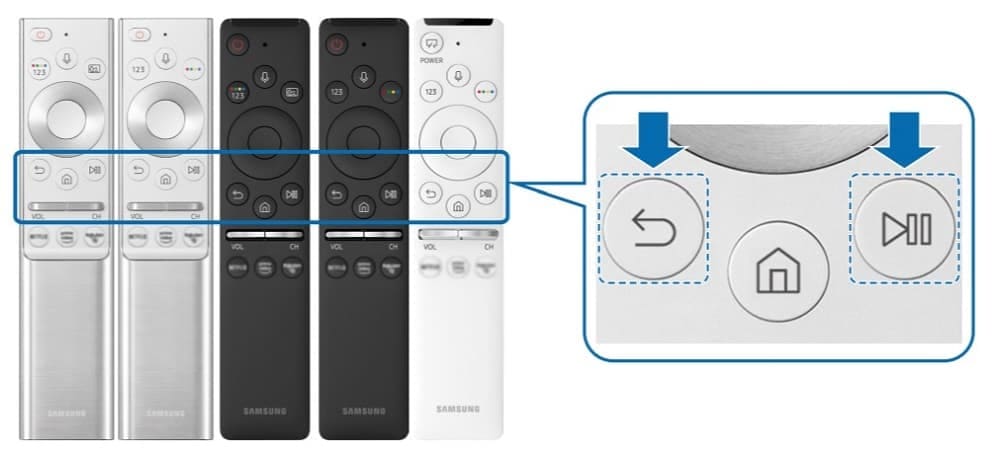
Нажмите здесь, чтобы узнать о подключении пульта к телевизору J-серии
Установите две батарейки в пульт. Тип батареек: АА или ААА, зависит от модели телевизора. Информацию о типе можно посмотреть в отсеке для батареек на пульте или в инструкции пользователя.
Включите телевизор с помощью кнопки POWER на пульте.
При первом включении пульт должен подключиться автоматически. Если этого не произошло, направьте пульт на телевизор, затем одновременно нажмите кнопки RETURN/EXIT и EXTRA и удерживайте их не менее 3-х секунд.
Нажмите здесь, чтобы узнать о подключении пульта к телевизору H-серии
Установите две АА батарейки в пульт.

Включите телевизор с помощью кнопки POWER на пульте.
Направьте пульт на телевизор, затем одновременно нажмите кнопки RETURN и GUIDE и удерживайте их не менее 3-х секунд.
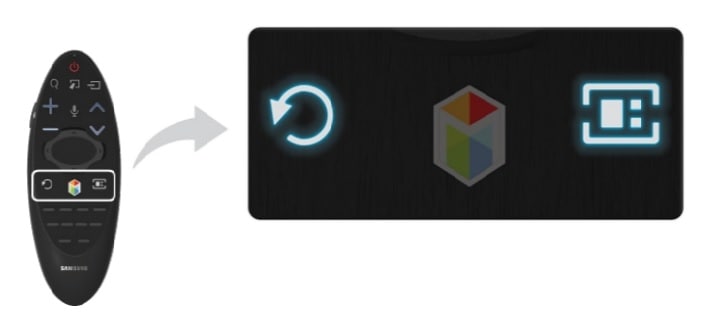
Нажмите здесь, чтобы узнать о подключении пульта к телевизору F, E-серии
Установите две ААА батарейки в пульт.
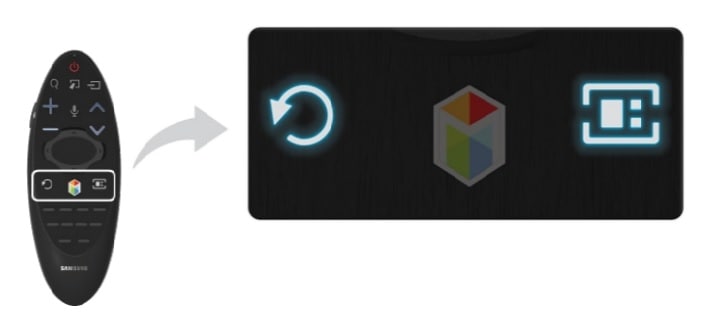
Нажмите кнопку POWER на пульте, чтобы включить телевизор.
Направьте пульт на телевизор, затем нажмите кнопку PAIRING на задней части пульта и удерживайте ее не менее 3-х секунд.
Источник
Пульт для Samsung BN59-01012A
Пульт для телевизора Samsung BN59-01012A является собой неоригинальную версию с полным функционал и идентичным сигналом. Выпущен на стороннем заводе, благодаря чему купить пульт для Samsung BN59-01012A можно по более приятной цене. Но перед оформлением заказа рекомендуем убедиться, что устройство подойдет. Если родной ПДУ точно такой же – смело подтверждайте заказ. Или можете поискать в приведенном списке совместимости модель своего телевизора.
Аналог, представленный на странице, ничем не отличается от оригинальной модели. Единственное его внешнее отличие – отсутствие логотипа Samsung на корпусе. Получив свой заказ, вам лишь понадобится установить две мизинчиковые батарейки. Они не поставляются вместе с устройством, но продаются в нашем интернет-магазине. Для того чтобы получить элементы питания одновременно с пультом, просто добавьте их к заказу, поставив галочку. После этого вы сможете насладиться комфортным просмотром ТВ, управляя такими функциями: включение и выключение, выбор источника входного сигнала, переключение телеканалов, возврат к предыдущему и показ списка всех доступных каналов, отключение звука, регулировка громкости, включение и настройка телетекста, открытие меню и доступ к медиафайлам на стороннем носителе, вызов текущей информации о канале, выбор режима звука и изображения, включение аудиоописания, включение субтитров и другое.
Источник
Руководство по эксплуатации Samsung BN59-00654D-00
Руководство по эксплуатации для устройства Samsung BN59-00654D-00
- Домашняя
- Samsung
- Монитор
- Samsung BN59-00654D-00
Устройство: Samsung BN59-00654D-00
Размер: 1,08 MB
Добавлено: 2013-11-29 14:31:08
Количество страниц: 23
Печатать инструкцию
Как пользоваться?
Наша цель — обеспечить Вам самый быстрый доступ к руководству по эксплуатации устройства Samsung BN59-00654D-00 . Пользуясь просмотром онлайн Вы можете быстро просмотреть содержание и перейти на страницу, на которой найдете решение своей проблемы с Samsung BN59-00654D-00 .
Для Вашего удобства
Если просмотр руководства Samsung BN59-00654D-00 непосредственно на этой странице для Вас неудобен, Вы можете воспользоваться двумя возможными решениями:
- Полноэкранный просмотр -, Чтобы удобно просматривать инструкцию (без скачивания на компьютер) Вы можете использовать режим полноэкранного просмотра. Чтобы запустить просмотр инструкции Samsung BN59-00654D-00 на полном экране, используйте кнопку Полный экран .
- Скачивание на компьютер — Вы можете также скачать инструкцию Samsung BN59-00654D-00 на свой компьютер и сохранить ее в своем архиве. Если ты все же не хотите занимать место на своем устройстве, Вы всегда можете скачать ее из ManualsBase.
Печатная версия
Многие предпочитают читать документы не на экране, а в печатной версии. Опция распечатки инструкции также предусмотрена и Вы можете воспользоваться ею нажав на ссылку, находящуюся выше — Печатать инструкцию . Вам не обязательно печатать всю инструкцию Samsung BN59-00654D-00 а только некоторые страницы. Берегите бумагу.
Резюме
Ниже Вы найдете заявки которые находятся на очередных страницах инструкции для Samsung BN59-00654D-00 . Если Вы хотите быстро просмотреть содержимое страниц, которые находятся на очередных страницах инструкции, Вы воспользоваться ими.
Источник
Пульт ДУ Samsung BN59-01012A LCDTV
Описание Пульт ДУ Samsung BN59-01012A LCDTV
Пульт ДУ Samsung BN59-01012A LCDTV
Этот пульт подходит к следующей аппаратуре:
SAMSUNG телевизор LE-19C450
SAMSUNG телевизор LE-19C451E2W
SAMSUNG телевизор LE-22C350
SAMSUNG телевизор LE-22C450E1W
SAMSUNG телевизор LE-22C451E2W
SAMSUNG телевизор LE-26C450E1W
SAMSUNG телевизор LE-26C454E1W
SAMSUNG телевизор LE-32B450C7W
SAMSUNG телевизор LE-32C450E1W
SAMSUNG телевизор PS-42C430A1W (плазменный)
SAMSUNG телевизор PS-42C431A2W
SAMSUNG телевизор PS-42C433A4W
SAMSUNG телевизор PS-42C450B
SAMSUNG телевизор PS-50C430A1W
SAMSUNG телевизор PS-50C431A2W
SAMSUNG телевизор PS-50C433A4W
SAMSUNG телевизор PS-50C450B
Пульт ДУ Samsung BN59-01012A LCDTV Этот пульт подходит к следующей аппаратуре: SAMSUNG телевизор LE-19C450 SAMSUNG телевизор LE-19C451E2W SAMSUNG телевизор LE-22C350 SAMSUNG телевизор LE-22C450E1W SAMSUNG телевизор LE-22C451E2W SAMSUNG телевизор LE-26C450E1W SAMSUNG телевизор LE-26C454E1W SAMSUNG телевизор LE-32B450C7W SAMSUNG телевизор LE-32C450E1W SAMSUNG телевизор PS-42C430A1W (плазменный) SAMSUNG телевизор PS-42C431A2W SAMSUNG телевизор PS-42C433A4W SAMSUNG телевизор PS-42C450B SAMSUNG телевизор PS-50C430A1W SAMSUNG телевизор PS-50C431A2W SAMSUNG телевизор PS-50C433A4W SAMSUNG телевизор PS-50C450B
Пульт ДУ Samsung BN59-01012A LCDTV
Этот пульт подходит к следующей аппаратуре:
SAMSUNG телевизор LE-19C450
SAMSUNG телевизор LE-19C451E2W
SAMSUNG телевизор LE-22C350
SAMSUNG телевизор LE-22C450E1W
SAMSUNG телевизор LE-22C451E2W
SAMSUNG телевизор LE-26C450E1W
SAMSUNG телевизор LE-26C454E1W
SAMSUNG телевизор LE-32B450C7W
SAMSUNG телевизор LE-32C450E1W
SAMSUNG телевизор PS-42C430A1W (плазменный)
SAMSUNG телевизор PS-42C431A2W
SAMSUNG телевизор PS-42C433A4W
SAMSUNG телевизор PS-42C450B
SAMSUNG телевизор PS-50C430A1W
SAMSUNG телевизор PS-50C431A2W
SAMSUNG телевизор PS-50C433A4W
SAMSUNG телевизор PS-50C450B
Источник
О компании
Служба поддержки

Избранное
- Электроника
- Бытовая техника
- Бытовая химия и личная гигиена
- Товары для дома
- Автотовары
- Строительство и ремонт
- Одежда
- Обувь
- Аксессуары
- Красота
- Детские товары
- Спорт и отдых
- Дача, сад и огород
- Зоотовары
- Канцтовары
- Хобби и творчество
- Книги
- Здоровье
Описание
Пульт для телевизора Samsung BN59-01014A является полноценным аналогом «родного» пульта, выпущенным сторонним производителем. Фирменный пульт дистанционного управления стоит довольно дорого, поэтому мы предлагаем более дешевый аналог. Он также удобен, легок, обеспечивает доступ ко всем функциям вашей техники. Расположение кнопок пульта абсолютно совпадает с расположением клавиш на «родном» устройстве, поэтому вам не будет нужно искать нужную кнопку. Полностью идентичен и сигнал.
Мы гарантируем качество товара. Перед отправкой осматривается корпус устройства, диагностируется сигнал. Каждый пульт надежно упаковывается в несколько слоёв специальной защитной пленки для бережной доставки в любую точку России.
ВАЖНО: На данном пульте, увы, не работает кнопка «MEDIA P.»! Увы, мы — не производитель, и ничего поделать с этим не можем. Если вам очень важна эта функция, то можем предложить оригинальный пульт с подсветкой: BN59-01015A.
Характеристики
Тип управляемой техники
телевизор
Источник питания
две мизинчиковые батарейки (AAA)
Дистанция работы
7-10 метров
Размеры (ШxВxТ (мм))
52x213x22
На чтение11 мин
Опубликовано
Обновлено
Пульт от телевизора Samsung bn59 – незаменимый аксессуар для управления телевизором. Он позволяет не только включать и выключать телевизор, но и настраивать различные функции для комфортного просмотра. В этой инструкции мы расскажем, как пользоваться пультом от телевизора Samsung bn59 и настроить его функции.
Шаг 1: Убедитесь, что пульт от телевизора Samsung bn59 находится в рабочем состоянии. Для этого проверьте, что батарейки в пульте заряжены или замените их при необходимости.
Шаг 2: Включите телевизор, нажав кнопку в форме включенного телевизора на пульте. Если телевизор не включается, проверьте подключение к розетке и попробуйте нажать кнопку еще раз.
Шаг 3: Пользуйтесь кнопками на пульте от телевизора Samsung bn59 для перемещения по меню, выбора каналов, регулировки громкости и настроек. Кнопки стрелок позволяют перемещаться вверх, вниз, влево и вправо, а кнопка ОК позволяет подтвердить выбор.
Совет: Если вы хотите быстро найти нужный канал, воспользуйтесь кнопкой предыдущий/следующий канал для переключения между каналами.
Шаг 4: Настройте функции пульта от телевизора Samsung bn59 в соответствии с вашими предпочтениями. Вы можете настроить яркость, контрастность, цветность и другие параметры изображения. Также вы можете настроить звук, выбрав оптимальные уровни громкости, баланса и пространственного звучания.
Используя пульт от телевизора Samsung bn59 по инструкции, вы сможете легко управлять телевизором и настроить его функции для максимального комфорта просмотра. Пользуйтесь всеми возможностями пульта и наслаждайтесь качественным изображением и звуком своего телевизора Samsung.
Содержание
- Инструкция пульта от телевизора Samsung bn59
- Как пользоваться пультом
- Настройка функций
- Основные кнопки пульта и их функции
- Работа с меню телевизора
- Использование универсального пульта Samsung bn59
- 1. Включение и выключение телевизора
- 2. Переключение каналов
- 3. Регулировка громкости
- 4. Управление функциями телевизора
- 5. Навигация по меню
- 6. Использование цифровых кнопок
- 7. Доступ к функциям Smart TV
- Подключение пульта от телевизора к другим устройствам
- Программирование пульта для работы с разными устройствами
Инструкция пульта от телевизора Samsung bn59
Пульт от телевизора Samsung bn59 предлагает множество функций и возможностей. В данной инструкции мы рассмотрим основные функции пульта и как настроить их.
| Кнопка | Описание |
|---|---|
| Включение/выключение | Кнопка «Power» на пульте позволяет включать и выключать телевизор. |
| Громкость | Кнопки «Volume +»/»Volume -» позволяют увеличить или уменьшить громкость звука. |
| Каналы | Кнопки «Channel +»/»Channel -» позволяют переключаться между каналами. |
| Меню | Кнопка «Menu» открывает главное меню телевизора, где вы можете настроить различные функции и параметры. |
| ОК | Кнопка «OK» используется для подтверждения выбора в меню или ввода значений. |
Дополнительные функции пульта:
| Кнопка | Описание |
|---|---|
| Аудио | Кнопка «Audio» позволяет выбрать аудио-режим для вывода звука на внешние устройства. |
| Изображение | Кнопка «Picture» открывает настройки изображения, где вы можете настроить яркость, контрастность и другие параметры. |
| Текст | Кнопка «Text» позволяет включить или выключить телетекст на экране. |
| Интернет | Кнопка «Internet» открывает интернет-браузер на телевизоре, если он подключен к сети. |
| Обновить | Кнопка «Refresh» используется для обновления страницы в интернет-браузере. |
Данная инструкция поможет вам освоить основные функции пульта от телевизора Samsung bn59 и настроить его под свои индивидуальные предпочтения.
Как пользоваться пультом
Пульт от телевизора Samsung bn59 имеет несколько основных кнопок, которые позволяют управлять основными функциями телевизора. Вот некоторые из них:
Включение и выключение: Кнопка включения и выключения на пульте обычно имеет символ пиктограммы питания или просто надпись «Power». Нажмите эту кнопку, чтобы включить или выключить телевизор.
Выбор и изменение каналов: Для выбора каналов используются кнопки с цифрами. Нажмите кнопку с нужной цифрой, чтобы перейти на соответствующий канал. Кроме того, у некоторых пультов есть кнопка «Channel Up» и «Channel Down», которые позволяют переключаться между каналами вверх и вниз.
Регулировка громкости: Кнопки громкости обычно имеют символы «+» и «-«, либо стрелки вверх и вниз. Нажмите кнопку с символом «+», чтобы увеличить громкость, или с символом «-«, чтобы уменьшить.
Управление и навигация в меню: Кнопка «Menu» открывает основное меню телевизора, где вы можете настроить различные функции и опции. Воспользуйтесь кнопками со стрелками (вверх, вниз, влево, вправо) для перемещения по меню. Для выбора пункта меню используйте кнопку «Enter» или кнопку «OK».
Доступ к функциям Smart TV: Некоторые пульты от телевизоров Samsung имеют кнопку «Smart Hub» или «Smart TV», которая открывает доступ к различным онлайн-сервисам и приложениям Smart TV.
Это только некоторые основные функции пульта от телевизора Samsung bn59. Имеются и другие кнопки, предназначенные для специальных функций, таких как увеличение или уменьшение яркости, переключение между источниками входного сигнала и другие.
Настройка функций
Для настройки функций пульта от телевизора Samsung bn59 вы можете использовать следующие комбинации кнопок:
| Кнопки | Описание |
|---|---|
| Кнопка Power | Включить или выключить телевизор. |
| Кнопки цифр | Используйте для ввода номера канала или значения в меню настройки. |
| Кнопка Source | Выбрать источник сигнала. Например, HDMI, AV или компьютер. |
| Кнопка Menu | Открыть меню настройки телевизора. |
| Кнопка Volume | Увеличить или уменьшить громкость звука. |
| Кнопка Mute | Выключить звук. |
| Кнопки стрелок | Перемещаться по меню настройки или воспроизведения контента. |
| Кнопка OK | Подтвердить выбранный пункт меню или настройку. |
| Кнопка Back | Вернуться на предыдущий экран или закрыть меню настройки. |
| Кнопка Tools | Открыть дополнительные функции и настройки. |
Комбинации кнопок могут различаться в зависимости от модели телевизора Samsung bn59. Пожалуйста, обратитесь к руководству пользователя для получения дополнительной информации о настройке функций вашего конкретного пульта.
Основные кнопки пульта и их функции
- Питание (Power) — используется для включения и выключения телевизора;
- Громкость (Volume) — увеличивает или уменьшает громкость звука;
- Канал (Channel) — изменяет канал телевизора;
- Опции (Menu) — открывает главное меню телевизора, где можно настроить различные функции;
- Навигационные кнопки (стрелки) — используются для перемещения по меню и выбора опций;
- OK — подтверждает выбор опции или действие;
- Возврат (Return) — возвращает к предыдущему меню или действию;
- Информация (Info) — показывает дополнительную информацию о текущем канале или контенте;
- Главная (Home) — возвращает на главный экран или меню Smart Hub;
- Вид (Picture Mode) — позволяет изменить режим отображения изображения;
- Источник (Source) — выбирает источник сигнала (например, кабельное ТВ, HDMI, USB и др.);
- Цветные кнопки — используются для выполнения различных функций в зависимости от контекста;
- Звук (Audio) — позволяет настроить параметры аудио;
- Добавить к закладкам (Add to Favorites) — добавляет текущий канал или контент в избранное;
- Текст (Text) — открывает телетекст, если поддерживается;
- Субтитры (Subtitles) — отображает субтитры, если они доступны;
- Стоп (Stop), Пауза (Pause), Проигрывание (Play) — используются во время просмотра видео или контента;
- Переключение между устройствами (Device Switch) — позволяет переключаться между подключенными устройствами (например, Blu-ray плеером, игровой приставкой);
- Smart Hub — открывает центр приложений и контента Smart Hub;
- Netflix, YouTube, Prime Video — запускают соответствующие приложения для просмотра контента из интернета;
Это основные кнопки пульта от телевизоров Samsung bn59, которые позволяют легко управлять телевизором и настроить различные функции в зависимости от потребностей пользователя.
Работа с меню телевизора
Пульт от телевизора Samsung bn59 позволяет легко и удобно управлять меню телевизора. Вот основные функции, которые помогут вам настроить и использовать доступные вам параметры:
- Включение и выключение телевизора: используйте кнопку «Power» на пульте, чтобы включить или выключить телевизор.
- Навигация по меню: используйте кнопки «Up», «Down», «Left» и «Right», чтобы перемещаться по пунктам меню.
- Выбор пункта меню: используйте кнопку «Enter» для выбора пункта меню или подтверждения выбранного параметра.
- Поиск: если вам нужно быстро найти определенный пункт в меню, используйте кнопку «Search» на пульте.
- Регулировка громкости: кнопки «Volume Up» и «Volume Down» помогут вам увеличить или уменьшить громкость звука.
- Изменение языка: для изменения языка меню используйте кнопку «Menu» и найдите соответствующий пункт в настройках.
- Настройка изображения: кнопки «Picture Mode», «Brightness», «Contrast» и другие помогут вам настроить оптимальные параметры изображения.
- Изменение входа: кнопки «Source» или «Input» позволят вам переключать телевизор между различными входными источниками (HDMI, AV, компьютер и т. д.).
- Доступ к смарт-функциям: если ваш телевизор поддерживает смарт-функции, используйте соответствующие кнопки (Smart Hub, Apps, Internet) для доступа к приложениям, интернету и другим функциям.
Не забывайте обратиться к руководству пользователя для получения подробной информации о возможностях и настройках вашего телевизора Samsung.
Использование универсального пульта Samsung bn59
Универсальный пульт Samsung bn59 предоставляет удобное и простое управление телевизором. В этом разделе мы рассмотрим основные функции пульта и способы их использования.
1. Включение и выключение телевизора
Для включения и выключения телевизора нажмите кнопку «Power» (или «Включение/выключение»). При этом телевизор перейдет в режим ожидания или включится.
2. Переключение каналов
Для переключения каналов используйте кнопки с символами «▲» и «▼». Нажатие на кнопку «▲» позволит вам перейти на следующий канал, а нажатие на кнопку «▼» — на предыдущий.
3. Регулировка громкости
Для регулировки громкости используйте кнопки с символами «+» и «-«. Нажатие на кнопку «+» увеличит громкость, а нажатие на кнопку «-» уменьшит ее.
4. Управление функциями телевизора
Универсальный пульт Samsung bn59 также позволяет управлять различными функциями телевизора. Для этого используйте специальные кнопки с надписями, такие как «Menu» (Меню), «Source» (Источник) и «Tools» (Инструменты). При нажатии на эти кнопки откроется соответствующее меню и вы сможете выбрать нужную функцию.
5. Навигация по меню
Для навигации по меню телевизора используйте кнопки с символами стрелок («◀», «▶», «▲», «▼»). Нажатие на соответствующую кнопку переместит выделение в нужном направлении. Для выбора опции или подтверждения действия нажмите кнопку «Enter» (или «ОК»).
6. Использование цифровых кнопок
У пульта Samsung bn59 есть цифровые кнопки для быстрого доступа к каналам. Нажатие на цифровую кнопку позволит вам переключиться на соответствующий канал.
7. Доступ к функциям Smart TV
Если ваш телевизор поддерживает функции Smart TV, универсальный пульт Samsung bn59 позволяет быстро получить к ним доступ. Для этого используйте кнопки с символами «Smart Hub» (Умный центр) и «Smart TV» (Умное телевидение).
Следуя этим простым инструкциям, вы сможете полноценно использовать универсальный пульт Samsung bn59 для управления телевизором и настроить функции на свое усмотрение.
Подключение пульта от телевизора к другим устройствам
Пульт от телевизора Samsung bn59 можно использовать не только для управления самим телевизором, но и для управления другими устройствами. Для этого необходимо выполнить следующие шаги:
1. Подготовка пульта
Перед началом подключения пульта к другим устройствам убедитесь, что батарейки в пульте заряжены и правильно установлены.
2. Включение программирования
Для подключения пульта к другим устройствам необходимо включить режим программирования на пульте. Для этого одновременно удерживайте кнопки «Power» и «Source» на пульте до тех пор, пока не загорится индикатор (обычно красным или зеленым цветом).
3. Выбор устройства
После того, как индикатор загорелся, нажимайте кнопку «Device» на пульте. Каждое нажатие кнопки «Device» переключит пульт на следующее доступное устройство, которое можно управлять с помощью данного пульта.
4. Пройдите настройку управления
После выбора устройства, с которым вы хотите связать пульт, выполните настройку управления. Каждое устройство может иметь свою индивидуальную процедуру настройки, поэтому ознакомьтесь с инструкцией по настройке конкретного устройства.
5. Тестирование
После настройки управления пультом, проверьте его работоспособность. Нажимайте кнопки на пульте и убедитесь, что устройство откликается на команды пульта.
Обратите внимание, что не все устройства могут быть совместимы с пультом от телевизора Samsung bn59. Убедитесь, что ваше устройство поддерживает данную функцию до попытки подключения.
Используя указанные выше шаги, вы сможете подключить пульт от телевизора Samsung bn59 к другим устройствам и управлять ими с помощью одного пульта.
Программирование пульта для работы с разными устройствами
Пульт от телевизора Samsung bn59 имеет возможность программирования для работы с различными устройствами. Это позволяет управлять не только телевизором, но также и другими домашними электронными устройствами, такими как аудиосистема, DVD-плеер и т.д.
Для программирования пульта следуйте инструкции ниже:
- Убедитесь, что пульт находится в режиме программирования. Для этого нажмите и удерживайте кнопку «Set» (или «Программировать») на пульте до мигания индикатора.
- Выберите устройство, с которым вы хотите связать пульт, например, аудиосистему. Найдите на пульте кнопку, которая соответствует этому устройству (обычно она помечена специальным значком или названием).
- Нажмите кнопку «Set» на пульте. Затем нажмите и удерживайте кнопку устройства, которое вы хотите связать с пультом. При этом индикатор должен мигнуть дважды.
- Введите код устройства, который вы хотите связать с пультом. Этот код обычно указан в инструкции к устройству или может быть найден в интернете. Введите код при помощи цифровых кнопок на пульте.
- Если введенный код правильный, индикатор на пульте должен мигнуть дважды для подтверждения успешного программирования. Если код неправильный, индикатор мигнет один раз, и вам нужно будет повторить шаги с 3 по 5.
- После успешного программирования пульта вы будете в состоянии управлять выбранным устройством с помощью кнопок на пульте от телевизора Samsung bn59.
Обратите внимание, что не все устройства поддерживают программирование пульта Samsung bn59, поэтому перед попыткой программирования удостоверьтесь, что выбранное устройство совместимо с пультом.
Теперь вы можете настроить свой пульт от телевизора Samsung bn59 для работы с различными устройствами и наслаждаться удобством управления всеми вашими электронными устройствами с помощью одного пульта.
